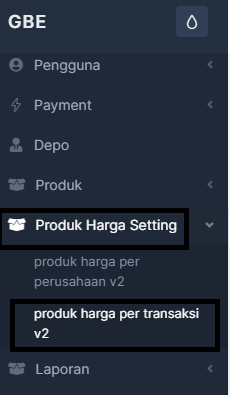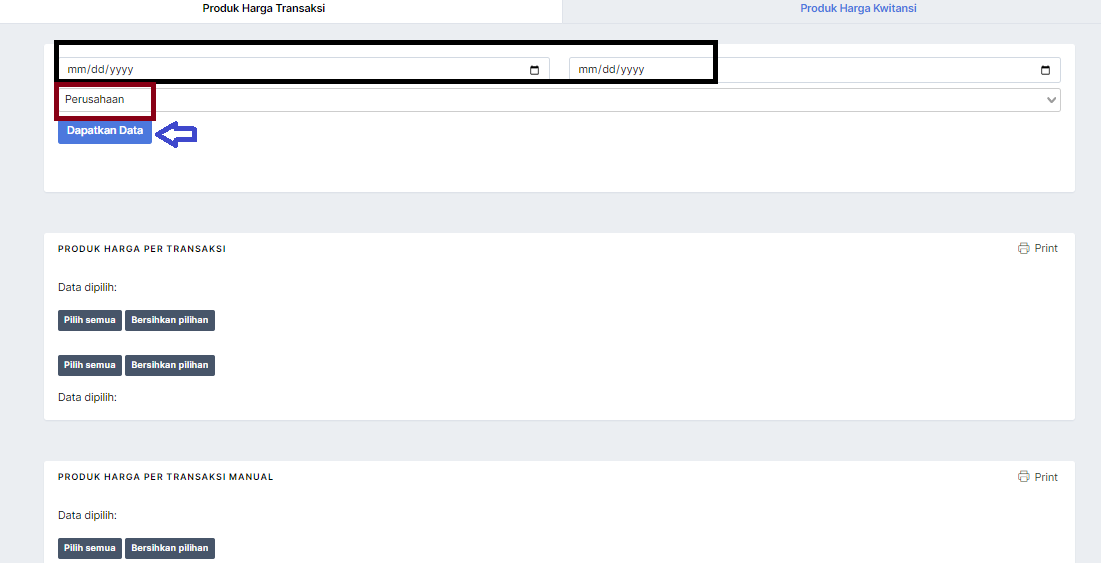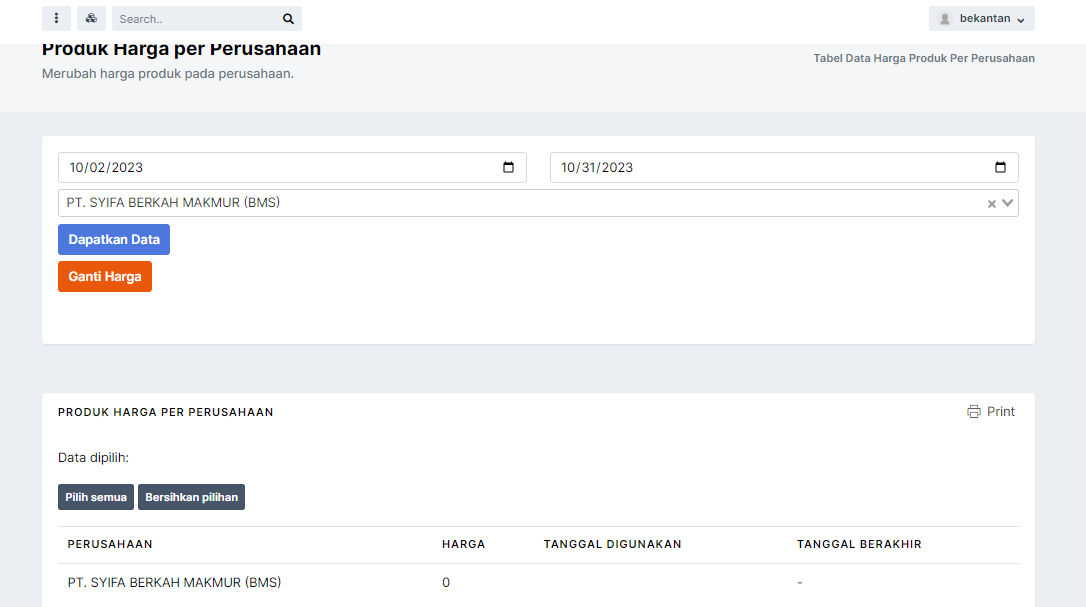[Setting Harga] Setting Produk Harga Per-Transaksi [on progress]
Setelah berhasil browser akan menampilkan halaman Produk Harga Per-Transaksi seperti gambar dibawah.
Kotak Hitam : Untuk Menentukan Rentang Tanggal Harga Awal dan Akhir digunakan
Kotak Merah : Untuk Menentukan Client/Perusahaan Mana Produk Harganya Yang Akan ditampilkan
Panah Biru : Tombol "Dapatkan Data" Untuk Menampilkan Data Produk Harga perusahaan
Misal : Pada "PT. SYIFA BERKAH MAKMUR (BMS)" dengan rentang tanggal 02-okt-2023 hingga 31-okt-2023 Harga Produk masih "0 (nol)" , seperti gambar di bawah
maka pengguna dapat, mengganti harga dengan memilih data yang tampil pada tabel produk harga per-perusahaan. Lalu klik tombol "ganti harga" seperti gambar di bawah
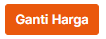
setelah di klik, maka akan menampilkan, Kolom isian. seperti gambar dibawah
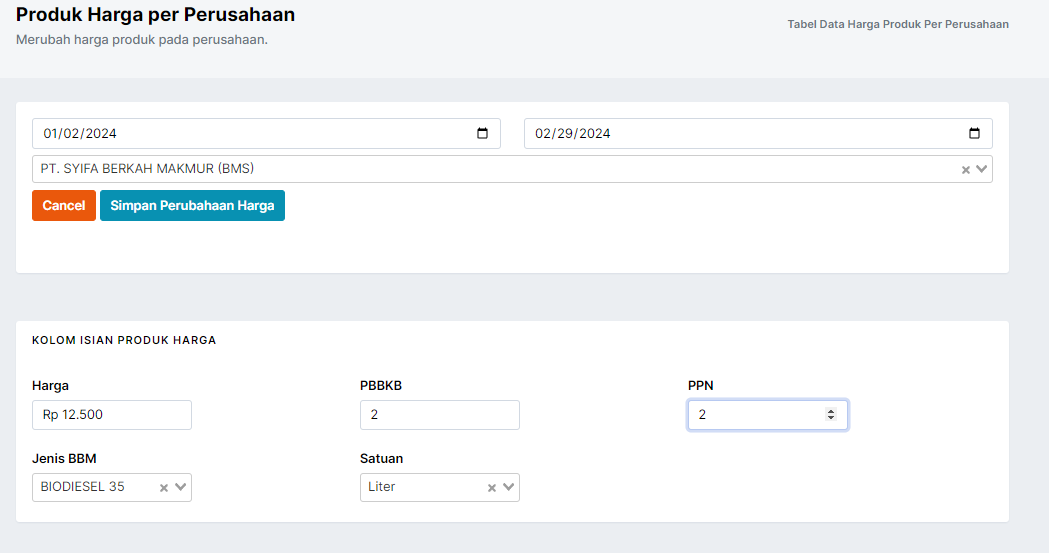 Setelah melakukan pengisian pada kolom, untuk menyimpan perubahan Harga, maka klik Tombol seperti gambar dibawah.
Setelah melakukan pengisian pada kolom, untuk menyimpan perubahan Harga, maka klik Tombol seperti gambar dibawah.